随着电脑的普及和使用,U盘已成为人们传输和存储数据的重要工具。然而,有时我们会遇到惠普U盘被写保护的问题,无法往U盘中存储或删除文件,这给我们的工作和生活带来了不便。本文将介绍一些有效的方法来解除惠普U盘的写保护,帮助读者恢复U盘的数据存储功能。

一格式化U盘
在解除惠普U盘写保护的问题上,最简单也是最常见的方法是格式化U盘。将U盘连接到电脑上后,右键点击U盘图标,选择“格式化”。在弹出的对话框中,选择合适的格式化选项并点击“开始”按钮即可格式化U盘。
二检查物理写保护开关
部分惠普U盘可能配备了物理写保护开关,该开关可以手动设置为开启或关闭状态。如果发现U盘的写保护开关被开启,将其切换到关闭状态即可解除写保护。

三使用命令提示符解除写保护
打开“命令提示符”窗口,输入命令“diskpart”并按下回车键。在新的命令提示符窗口中,输入“listdisk”命令并回车,显示计算机中的所有磁盘。找到对应的U盘号码,输入“selectdiskn”(n代表U盘的编号)并回车。输入“attributesdiskclearreadonly”命令并回车,即可解除U盘的写保护。
四使用注册表编辑器解除写保护
按下“Win+R”组合键打开“运行”对话框,输入“regedit”并回车,打开注册表编辑器。在左侧导航栏中依次展开“HKEY_LOCAL_MACHINE”、“SYSTEM”、“CurrentControlSet”、“Control”、“StorageDevicePolicies”。如果找不到“StorageDevicePolicies”文件夹,则需要手动创建。在“StorageDevicePolicies”文件夹内右键点击空白处,选择“新建”-“DWORD(32位)值”。将新建的数值命名为“WriteProtect”,双击修改数值数据为“0”,保存后关闭注册表编辑器。
五使用第三方工具解除写保护
如果以上方法都无法解除惠普U盘的写保护,可以尝试使用第三方工具。一些U盘修复软件,如HPUSBDiskStorageFormatTool、ChipGenius等,具有解除写保护功能,可以通过官方网站下载并安装使用。
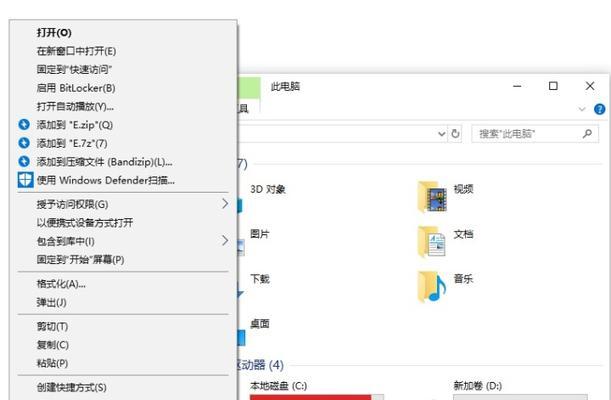
六更新U盘驱动程序
有时,U盘驱动程序过时或出现问题也会导致写保护。通过更新U盘的驱动程序可以解决这个问题。打开设备管理器,找到并展开“磁盘驱动器”选项,右键点击U盘,选择“更新驱动程序”。根据提示操作即可完成更新。
七检查电脑安全软件设置
某些电脑安全软件可能会将U盘识别为潜在的威胁,并自动启用写保护功能。在安全软件中检查相关设置,将U盘加入信任列表或关闭写保护功能。
八使用管理员权限解除写保护
尝试以管理员身份运行电脑上的文件管理器或其他相关软件。有时普通用户权限无法修改U盘的写保护属性,以管理员身份运行可以解决这个问题。
九检查U盘错误和病毒感染
使用病毒查杀软件扫描U盘,确保其没有被病毒感染。此外,还可以使用Windows自带的错误检查工具,对U盘进行错误检测和修复。
十检查U盘的物理损坏
惠普U盘被写保护的原因之一可能是物理损坏。检查U盘是否有明显的物理损坏迹象,如连接线断裂、接口脱落等。如果发现物理损坏,无法通过软件方法解除写保护,可能需要更换U盘。
十一暂时备份U盘数据
如果无法解除U盘的写保护,并且里面存储的数据非常重要,可以考虑将数据暂时备份到其他存储设备上,以防数据丢失。
十二与售后服务联系
如果尝试了以上方法仍然无法解决问题,建议联系惠普的售后服务。他们会根据具体情况提供相应的解决方案。
十三注意数据安全
在解除写保护的过程中,请注意数据安全。备份重要数据,避免因操作错误或其他原因导致数据丢失。
十四预防写保护问题
除了解决写保护问题外,还要注意预防。避免在使用U盘过程中突然拔出,定期更新U盘的驱动程序和固件,注意使用可靠的安全软件。
十五
通过格式化、检查物理写保护开关、使用命令提示符或注册表编辑器、更新驱动程序、使用第三方工具等多种方法,我们可以解除惠普U盘的写保护,并恢复数据存储功能。在解决问题的过程中,要注意数据安全和预防措施,以避免类似问题再次发生。
























